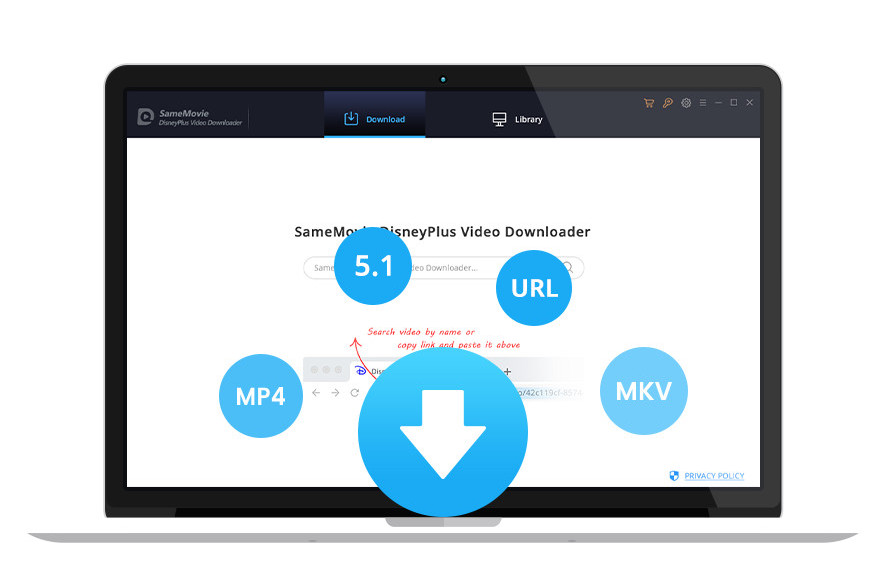Disney+ から動画を Mac に保存する方法
この記事は、主に macOS のユーザーに向けて Disney+ (ディズニープラス)の動画をどうやってパソコンに保存する方法を説明しています。

Disney+ はなに?
Disney+ (ディズニープラス)は、ウォルト・ディズニー・カンパニーが提供する動画配信サービスです。グローバル展開されており、日本では2020年6月から提供スタートしました。最新のディズニー話題作をはじめとして、懐かしいディズニーの名作や日本未公開の劇場映画も観ることができます。さらに、Disney+ でしか観れないオリジナル作品も多数ストリーミング配信されています。Disney+ はあらかじめ作品データを利用の端末に一時的にダウンロードするできる、インターネットへ接続不要でオフライン状態で動画を視聴できます。
Disney+ の動画を Mac に保存できないの?
しかし、公式サイトの説明によると、ダウンロードした動画はただ一時的に見れます、加えて全てのデバイスがダウンロードできるわけではありません(Android、iOS のモバイル機器だけに対応しています)。Mac はダウンロードできないのも勿論のことです。とすると、Disney+ の会員として Mac で動画を保存して楽しめることはありませんか?
あります!次は、この記事の本題「Disney+ から動画を Mac に保存する方法」を紹介します。
Disney+ から動画を Mac に保存する必要なツール
Disney+ から動画を Mac に保存するには SameMovie Disney+ Video Downloader が必要です
SameMovie Disney+ Video Downloader は専門的で安全な Disney+ 動画ダウンロードツールです。このツールは Disney+ の会員をどんな時、どんなデバイスでも Disney+ 動画を楽しめるために開発されました。SameMovie を利用して Disney+ 動画を MP4/MKV ファイルに変換してローカルに保存できます。保存された動画は多言語字幕とオーディオトラックをそのまま保持できます。シンプルで使いやすい、初心者でもすぐわかれます。
動画を保存する操作手順
STEP 1 保存したい Disney+ 動画をサーチする
SameMovie Disney+ Video Downloader を実行して、メイン画面の真ん中にあるサーチボックスにダウンロードしたい動画の名前や URL を入力します。「Enter」キーを押すと、関連な動画は全部リストされます。初回利用の場合は、Enter キーを押すと、Disney+ アカウントにログインするよう求めています。ここでは、Disney+ アカウントの情報を入力してログインします。
注※:SameMovie はプライバシーポリシーを従います。お使いの Disney+ アカウントと個人情報の収集は一切しません。ご安心ください。
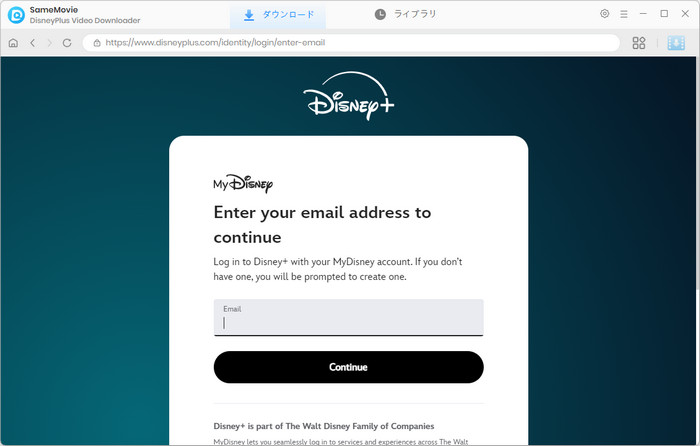
STEP 2 出力画質、フォルダを設定する
メイン画面の右上部にあるギアアイコンをクリックして、設定画面を開きます。ここで、出力形式(MP4/MKV)、出力画質(高、中、低)を設定できます。出力形式を「MP4」に選択、出力画質を「高」にします。高に選択すると、動画は HD 画質に保存されます。さらに、字幕と音声の言語や出力フォルダの変更もできます。
*日本語や中国語、韓国語などの字幕で見るには、出力オプションで字幕言語を日本語か、中国語または韓国語に選択し、下の字幕タイプを「ハードサブ」に選択してください。
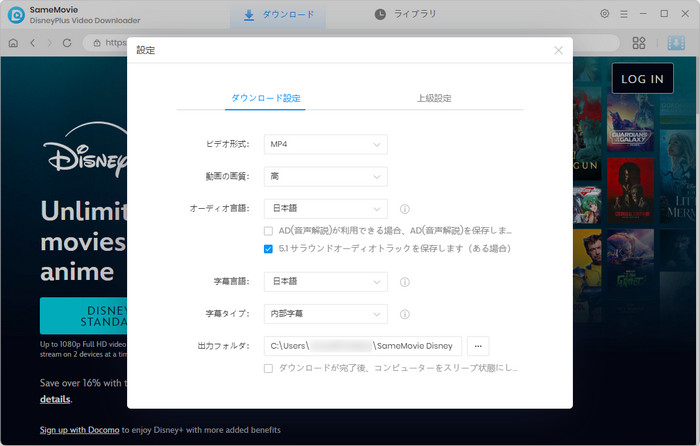
STEP 3 ダウンロードを始める
検索後、リストされた動画の右にある青いダウンロードボタンをクリックして、ダウンロードは開始します。映画をダウンロードする場合は、クリックしたら、直接ダウンロードが開始されます。ドラマをダウンロードする場合は、ダウンロードしたいエピソードを選択してから、もう一度ダウンロードをクリックして、ダウンロードを開始します。全てのエピソードを選択して、一括ダウンロードもできます。
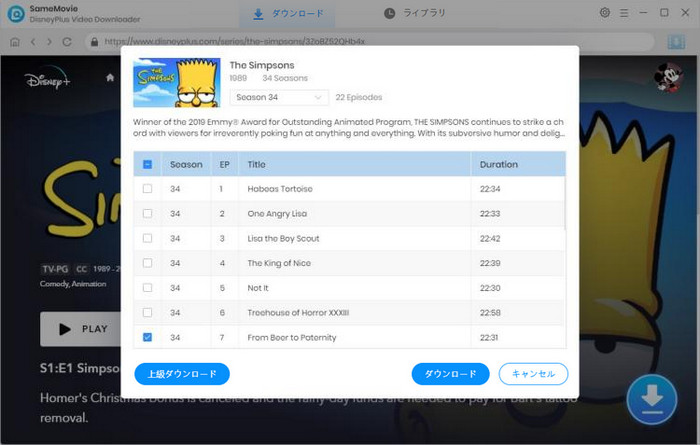
ダウンロードを開始すると、右ではダウンロードの進行状況が見えるようになります。ダウンロードのスピードと残り時間が確認できます。ダウンロードが完了するまで、少しお待ちしましょう。
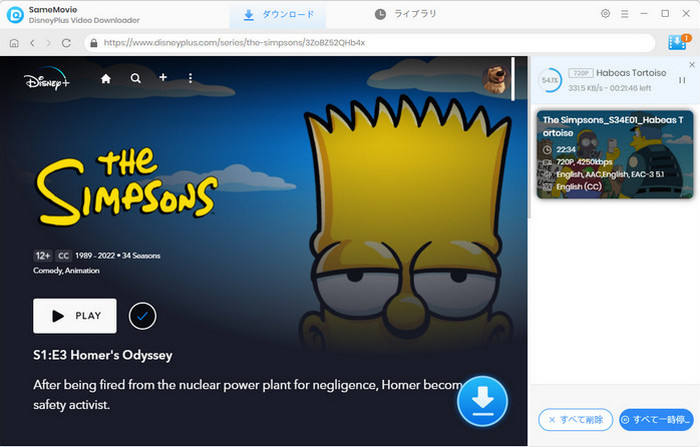
STEP 4 ダウンロードされた Disney+ の動画を Mac に保存する
動画のダウンロードが完了したら、上の「ライブラリ」をクリックして、ダウンロードされた動画を確認できます。動画の右にあるフォルダのアイコンをクリックすれば、動画の保存フォルダが開かれます。フォルダ内の動画ファイルは再生制限のない MP4 形式になります。
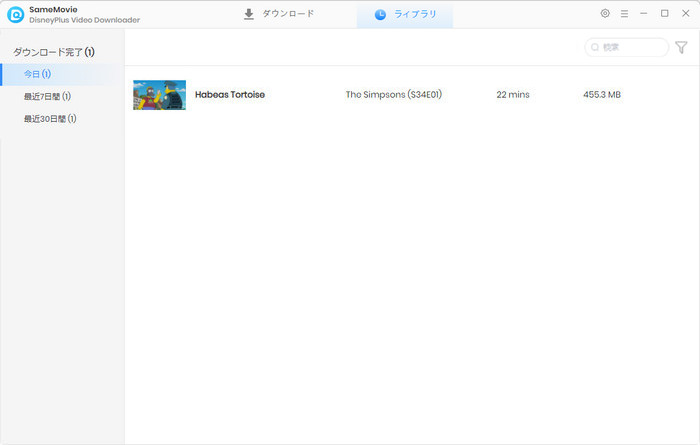
おわりに
これで、Disney+ の動画は確実に Mac に保存しました。SameMovie Disney+ Video Downloader を使えば、Disney+ で配信されている動画を制限なしでダウンロードできます。好きな映画やドラマをダウンロード放題ができます。たとえ Disney+ の会員登録を解約しても、ダウンロードした動画は見れます。SameMovie Disney+ Video Downloader はシェアウェアです。無料で試用できます。さっそくダウンロードして体験してみましょう。
ただし、無料試用版では、各動画の最初の5分間しかダウンロードできません。体験版で動作を確認後、気に入れば、購入ができます。たった 16,980 円だけで、気軽に Disney+ の動画ダウンロードして楽しめます。
注: 本製品はあくまで個人の鑑賞用であり、無断での転用は禁じられています。そして、SameMovie は Disney+ との提携は結んでおらず、こちらのコンテンツはお客様の使いやすさ向上のためのページであり、本製品を宣伝するものでは一切ございませんのでご了承ください。